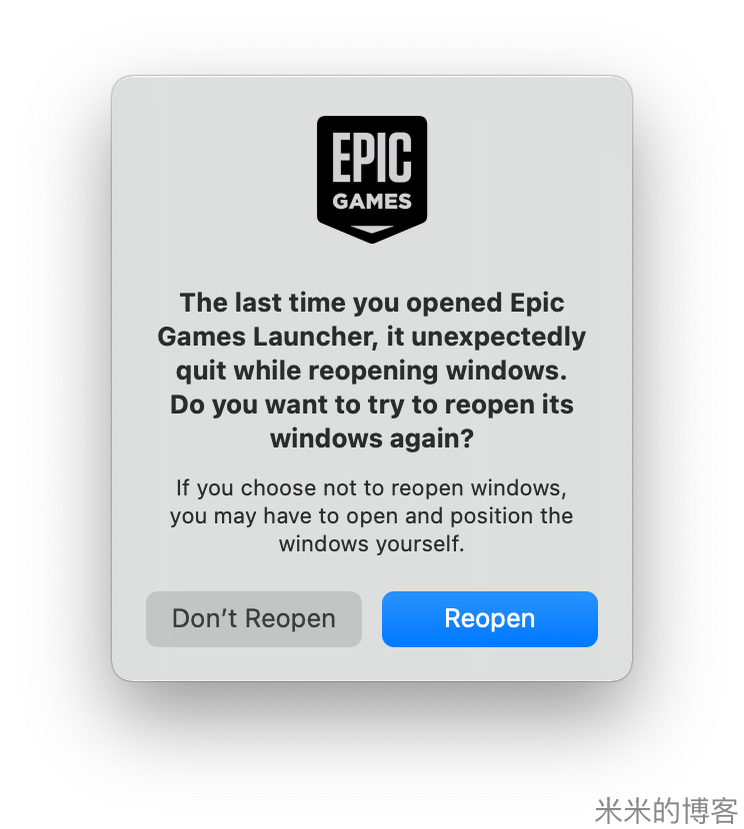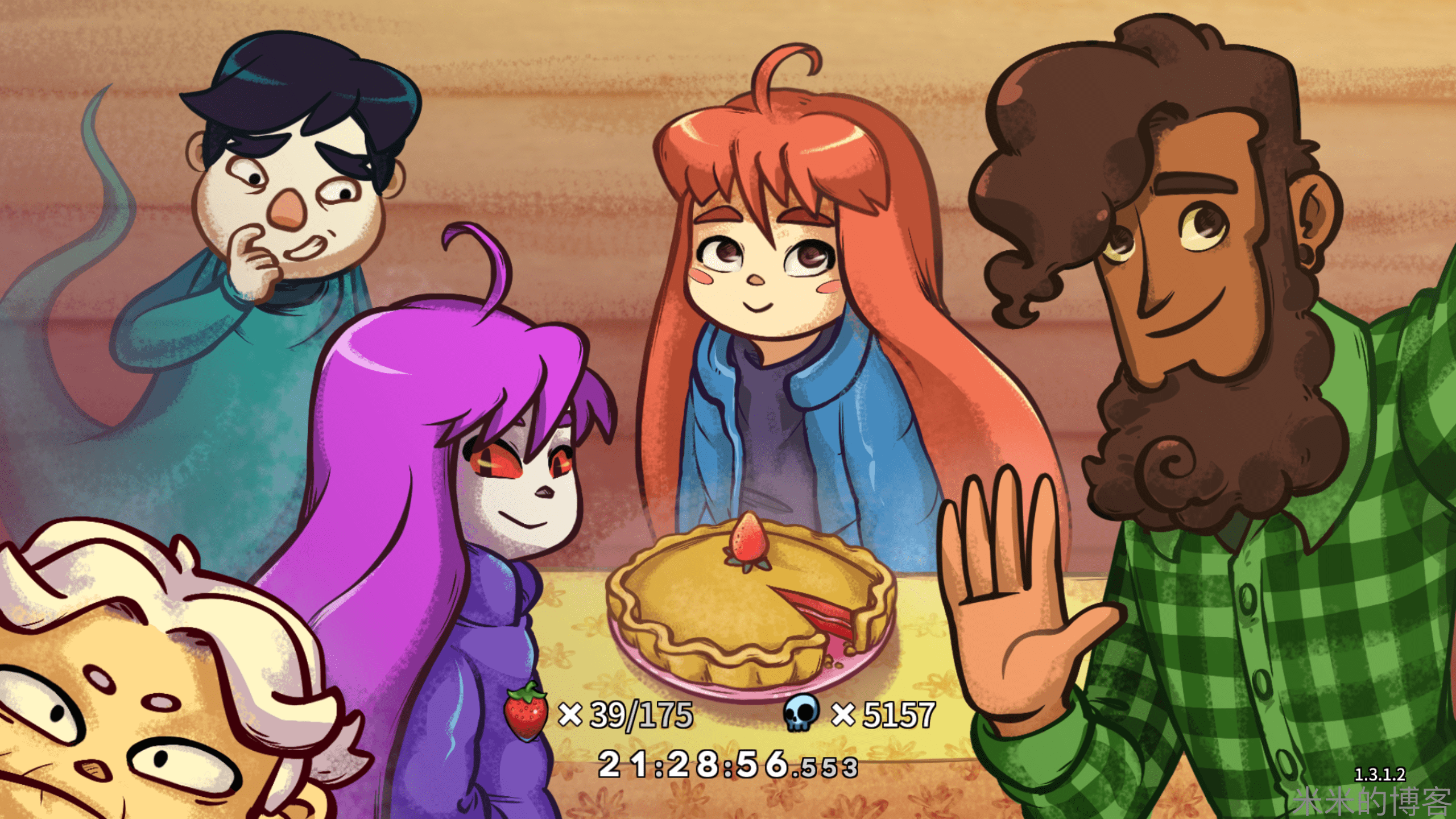矩阵力学的诞生 —— 从旧量子论到量子力学
本文同时作为北京大学《量子力学讨论班》课程论文提交。转载请注明出处。
矩阵力学是量子力学的一种表述形式,由海森堡、玻恩和约尔当于 1925 年完成。矩阵力学的思想出发点是玻尔原子模型中许多观点,例如电子的轨道,并不是可观测量。海森堡计划创造一个理论,只用实验中经常接触到的光谱线的频率、强度等物理量,完成对于系统动力学的描述。本文跟随海森堡的思路,对矩阵力学的发展过程进行了深入研究。
引言
19 世纪末,对于原子光谱学的研究取得了很大的进展,并产生了一些经验公式。其中有一条里兹组合规则(Ritz combination principle),其内容为:对光谱中的一条频率为
并且,这个原子的光谱中,也一定包含频率为
从物理意义上来说,此过程的初末状态相同,即
对于氢原子这一最基础的情况,莱曼(Lyman)线系、巴耳末(Balmer)线系、里兹 - 帕申(Ritz-Paschen)线系等光谱线系被相继发现,它们的频率都满足里兹组合规则。1889 年,瑞典物理学家里德伯(Rydberg)提出了表示氢原子谱线的经验公式:
其中
旧量子论
所谓「旧量子论」,指的是诞生于 20 世纪初期的一系列量子理论,包括普朗克黑体辐射理论和玻尔氢原子模型。开尔文勋爵(Lord Kelvin)所提出的著名的「两朵乌云」说 \footnote {1900 年 4 月 27 日,开尔文勋爵给英国皇家研究院做了一个广为人知的演讲,题为《覆盖热量和光线的动力学理论的十九世纪的乌云》(Nineteenth-Century Clouds over the Dynamical Theory of Heat and Light)。},就包含将经典统计物理中的能均分定理应用于黑体辐射时出现的「紫外灾难」问题。普朗克最终通过数学技巧给出了能够拟合维恩公式(Wien's displacement law)和瑞利 - 金斯公式(Rayleigh–Jeans law)的黑体辐射定律,解决了这一问题,并通过研究其物理意义,提出了普朗克量子化条件,那就是
普朗克的能量量子化假说,揭开了量子理论的序幕。1913 年,玻尔(Bohr)在他的导师卢瑟福(Rutherford)的研究基础上,提出了著名的玻尔氢原子模型。这一模型引入了一些重要的假说:
- 一个是「轨道」的概念,也就是说核外电子是在特定的轨道中运动,并且这样的运动是稳定的;\footnote {这一假说是为了解决经典电动力学理论中,电子会因为作加速运动时的电磁辐射失去能量,最终落到原子核中的问题。需要注意的是,玻尔的「轨道」思想与后来量子力学中「定态」的概念还有一定差距。}
- 另一个是「跃迁」,电子从一个轨道到另一个轨道,将会吸收或发射光子,频率满足
这一套理论的推导还利用了所谓的对应原理,即在普朗克常数
并且,给出了一个推论,那就是角动量量子化条件
1916 年,索末菲(Sommerfeld)推广了这一条件,为 \footnote {可见玻尔的角动量量子化条件正是索末菲量子化条件的特殊情况,对角度环路积分得到的
以上就是旧量子论的主要内容,它解决了氢原子光谱的波长问题,从理论上给出了里德伯常数的表达式。通过不同的实验方法给出的普朗克常数
旧量子论所面临的这些巨大的局限性,必须依靠新的理论才能解决。